Poprawka: nie możemy teraz zweryfikować Twojego adresu e-mail Błąd Hulu
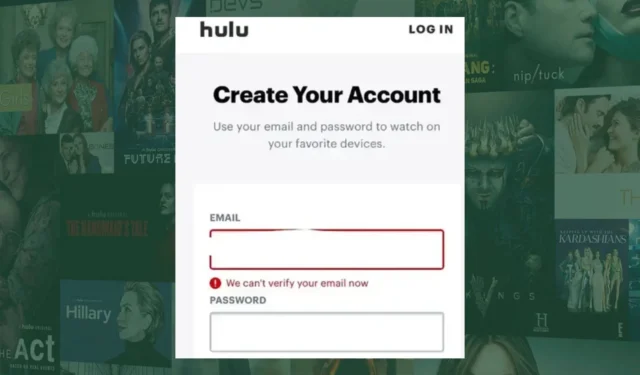
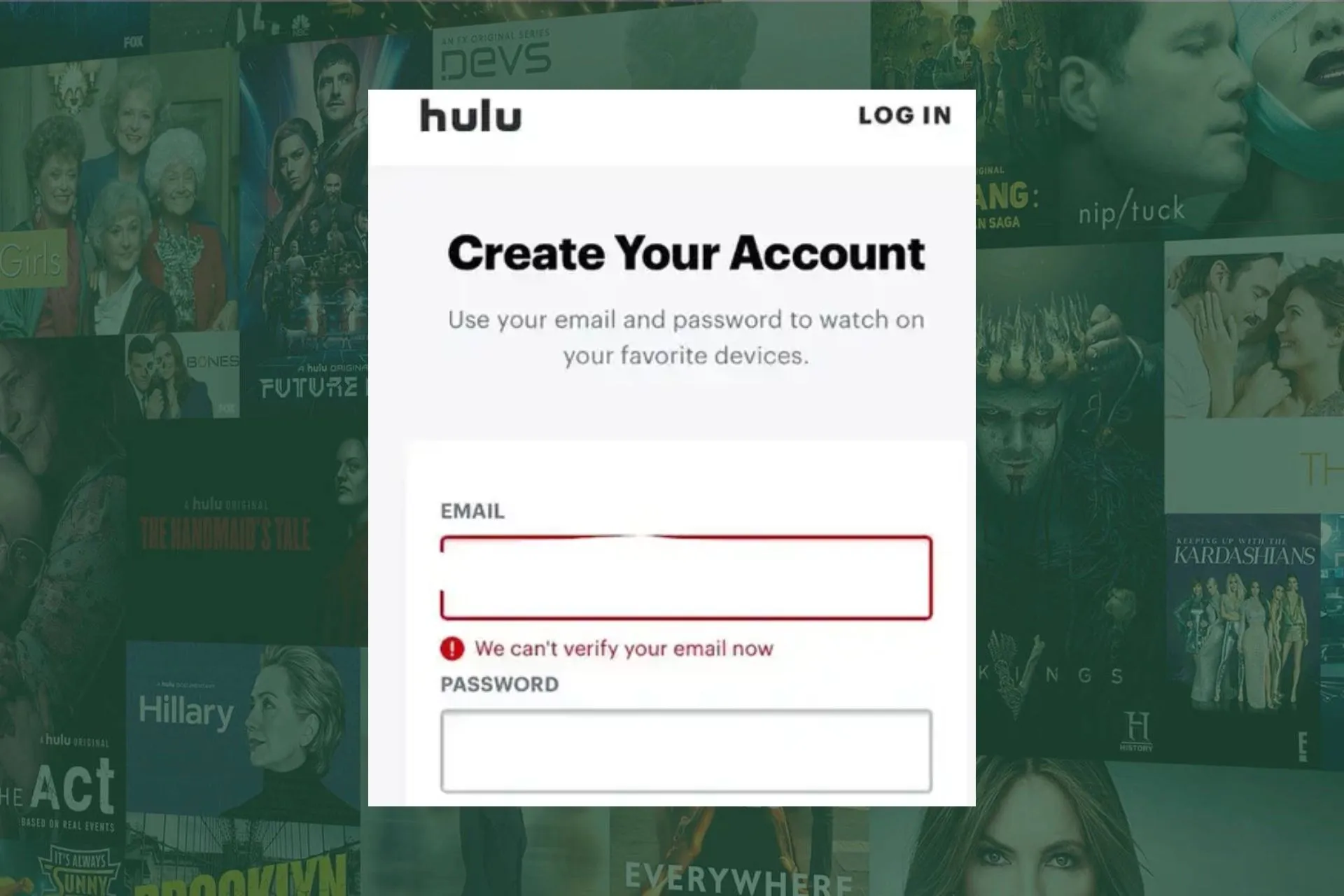
Jeśli Hulu nie będzie w stanie zweryfikować adresu e-mail powiązanego z Twoim kontem, na etapie logowania pojawi się komunikat o błędzie Nie możemy teraz zweryfikować adresu e-mail.
Może to być frustrujące, ale gdy zweryfikujesz swoje dane uwierzytelniające, wszystko powinno wrócić do normalności. Jeśli jednak to nie wystarczy, mamy więcej asów w rękawie.
Dlaczego Hulu ciągle mówi, że nie możemy teraz zweryfikować Twojego adresu e-mail?
Jeśli używasz starego lub nieprawidłowego adresu e-mail lub wprowadziłeś nieprawidłowe dane logowania, Hulu może nie być w stanie zweryfikować Twojej tożsamości.
Ponadto, jeśli próbujesz zarejestrować się z lokalizacji z ograniczeniami geograficznymi, możesz również napotkać ten błąd. A jeśli będziesz próbował zweryfikować zbyt wiele razy, Twoje konto może zostać zablokowane.
Jak naprawić błąd Hulu „Nie możemy teraz zweryfikować Twojego adresu e-mail”?
Najpierw sprawdź następujące podstawowe kroki rozwiązywania problemów:
- Sprawdź dokładnie, czy wpisujesz poprawny adres e-mail i upewnij się, że nie ma w nim literówek ani dziwnych znaków.
- Upewnij się, że prędkość Internetu jest optymalna, a następnie zmień połączenie bezprzewodowe na przewodowe.
- Upewnij się, że Twoja aplikacja Hulu jest aktualna, a także przeglądarka, jeśli jest w wersji internetowej.
- Sprawdź stan serwera Hulu pod kątem jakichkolwiek przerw lub przestojów.
- Upewnij się, że nie przekroczyłeś maksymalnego limitu urządzeń.
1. Zresetuj swoje hasło
Możesz zmusić Hulu do zweryfikowania Twojego adresu e-mail, klikając opcję Nie pamiętam hasła na stronie logowania, aby wymusić zresetowanie hasła. Spowoduje to wysłanie kodu weryfikacyjnego na Twój adres e-mail.
Zweryfikuj swój adres e-mail, klikając link, który wysłał Ci Hulu. Jeśli nie widzisz tego e-maila, sprawdź folder ze spamem, wprowadź kod weryfikacyjny i postępuj zgodnie z instrukcjami, aby odzyskać dostęp do swojego konta. Jeśli to możliwe, spróbuj zalogować się z innego urządzenia lub przeglądarki.
2. Rozwiąż błędy połączenia internetowego
Problemy z logowaniem są czasami związane z błędem sieciowym Hulu , więc najpierw musisz upewnić się, że masz stabilne połączenie internetowe, aby proces logowania przebiegał bezproblemowo. Możesz zacząć od wyłączenia i włączenia routera, aktualizacji sterowników karty sieciowej i zresetowania połączenia.
Upewnij się także, że sieć domowa zarejestrowana na Twoim koncie jest zgodna z Twoim połączeniem, w przeciwnym razie Hulu nie będzie w stanie zweryfikować błędu Twojej lokalizacji domowej , a Twoje konto zostanie zablokowane.
Jeśli Twoje połączenie jest w porządku, być może aplikacja Hulu nie działa z powodu problemów z serwerem i musisz najpierw poczekać, aż problem zostanie naprawiony.
3. Użyj VPN
- Naciśnij Windowsklawisz + I.
- Następnie przejdź do opcji Sieć i Internet w lewym menu i kliknij VPN w prawym panelu.
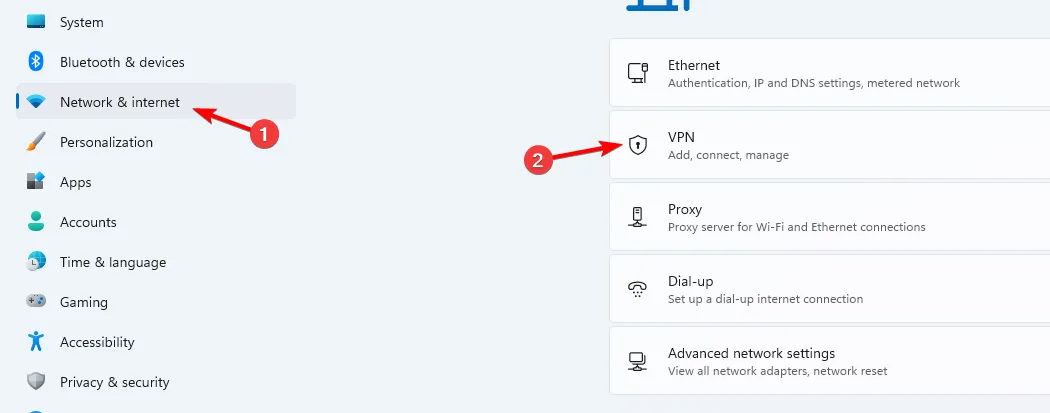
- Kliknij Dodaj VPN, aby rozpocząć ręczną konfigurację.
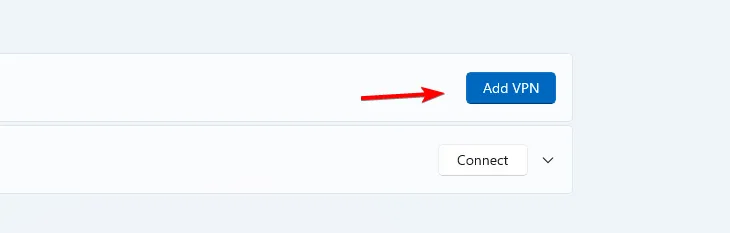
- Wprowadź ustawienia VPN, takie jak typ szyfrowania, adres IP serwera i inne opcje połączenia, a następnie kliknij Zapisz .
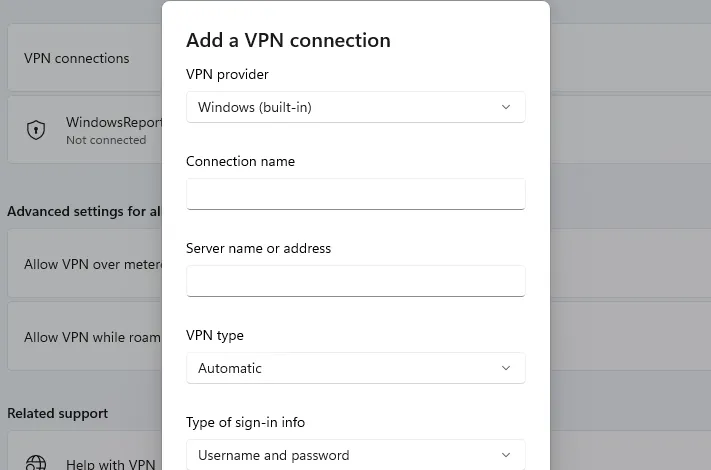
Możesz wykonać to zadanie za pomocą profesjonalnego rozwiązania VPN. Na przykład ExpressVPN jest znacznie bezpieczniejszy i wydajniejszy niż natywne rozwiązanie Windows.
To oprogramowanie oferuje liczne serwery zlokalizowane w 105 krajach i zawsze możesz znaleźć taki, który będzie odpowiadać Twoim potrzebom i nadal oglądać Hulu bez szwanku.
4. Wyczyść pamięć podręczną przeglądarki
- Kliknij trzy poziome kropki i wybierz Ustawienia .
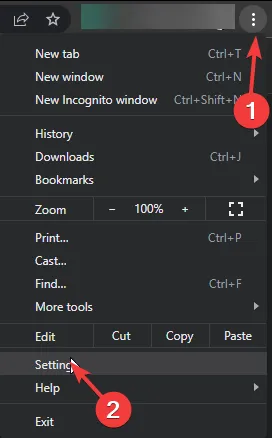
- Uruchom przeglądarkę. Na tym etapie będziemy korzystać z przeglądarki Google Chrome.
- Przejdź do Prywatność i bezpieczeństwo i kliknij Wyczyść dane przeglądania.
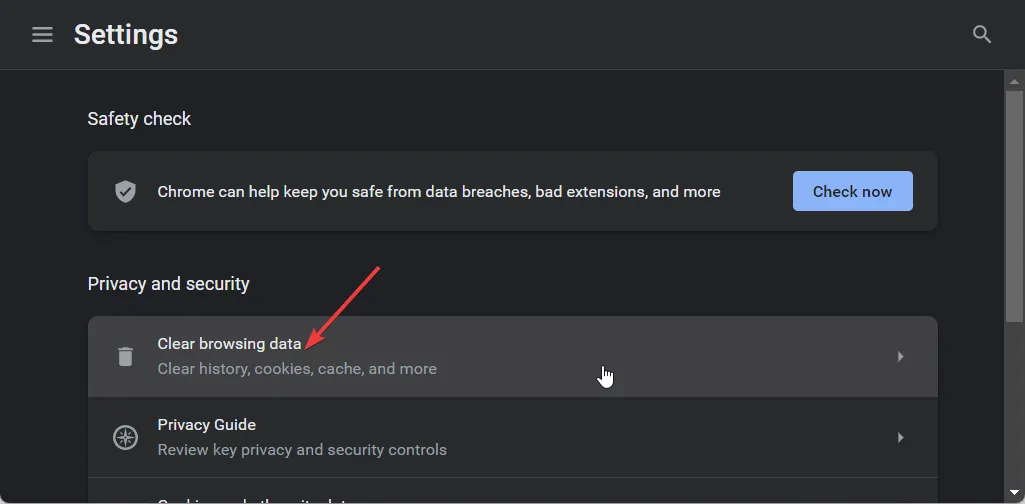
- Wybierz opcję Historia przeglądania , Pliki cookie i inne dane witryn oraz Obrazy i pliki zapisane w pamięci podręcznej , a następnie kliknij Wyczyść dane.
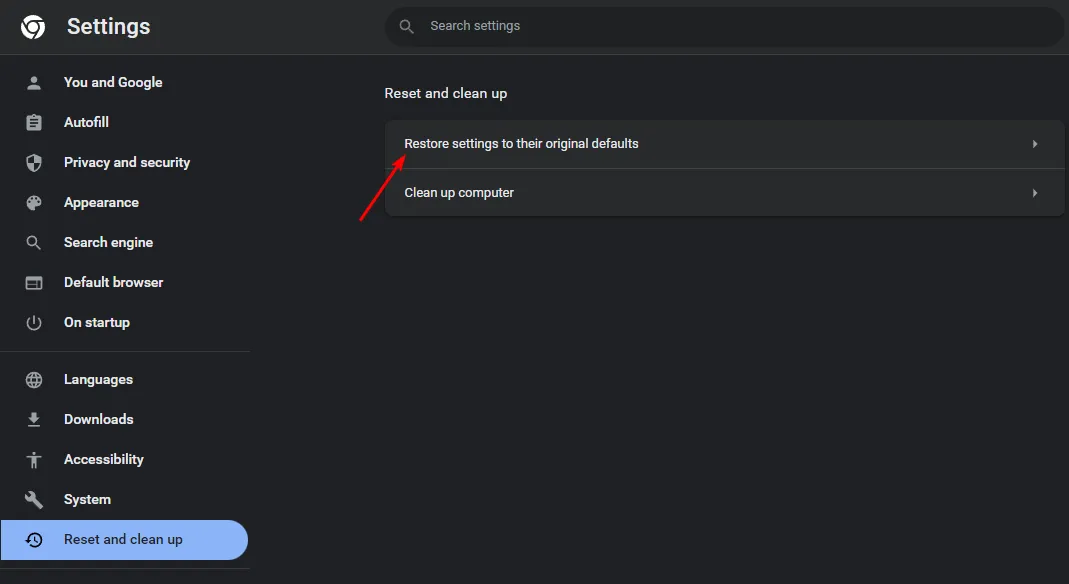
Jeśli używasz innych urządzeń do przesyłania strumieniowego, takich jak telefon z Androidem, wyczyść również pamięć podręczną.
5. Usuń urządzenia ze swojego konta Hulu
- Uruchom aplikację Hulu na innym zalogowanym urządzeniu, jeśli jest dostępne.
- Przejdź do swojego konta > Oglądaj Hulu na swoich urządzeniach > Zarządzaj urządzeniami .
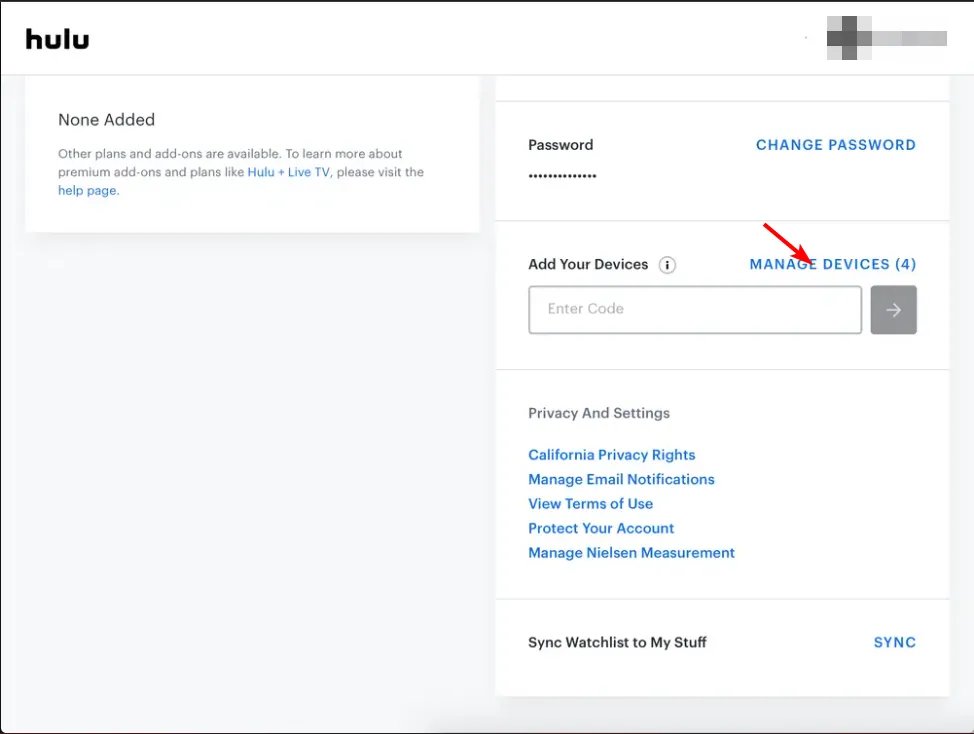
- Na wyskakującym ekranie wybierz swoje urządzenie i kliknij Usuń. Powtarzaj ten krok, aż pozostaniesz tylko na bieżącym urządzeniu, na którym się znajdujesz.
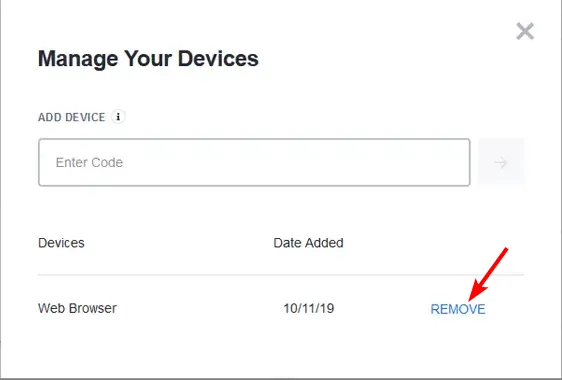
Usunięcie podłączonych urządzeń może pomóc w rozwiązaniu problemu, szczególnie jeśli wystąpił problem podczas przełączania profili i zostałeś przypadkowo zablokowany.
6. Skontaktuj się z obsługą klienta
Jeśli wszystko inne zawiedzie, skontaktuj się z obsługą klienta przez telefon lub czat online i powiadom ich o problemie, aby mogli pomóc Ci go rozwiązać.
Możesz nie być w stanie zweryfikować swojego adresu e-mail, ponieważ został on przejęty, udostępniony innym osobom, które nie są autoryzowanymi użytkownikami na Twoim koncie, lub po prostu nie pamiętasz oryginalnego adresu e-mail użytego do rejestracji.
Hulu może pomóc Ci w odzyskaniu konta, zwłaszcza jeśli Twoją metodą płatności za subskrypcję jest usługa strony trzeciej.
Mamy nadzieję, że ten artykuł podsunie Ci kilka pomysłów, jak rozwiązać problem z weryfikacją adresu e-mail w Hulu. Daj nam znać w komentarzach, jeśli którykolwiek z nich zadziałał lub czy istnieją inne metody, których użyłeś, aby naprawić ten błąd.



Dodaj komentarz